3DMax平开窗的参数卷展栏设置方法
平开窗创建好以后,通过修改“参数”卷展栏中的选项,可以使得窗户变得更具特色。那么我们要怎么去操作呢?下面小编就给大家演示下具体的操作流程,希望能帮助到大家,感兴趣的小伙伴可以了解一下。
工具/软件
电脑型号:联想(lenovo)天逸510s; 系统版本:Windows7; 软件版本:3DMax9
方法/步骤
第1步
打开3Ds Max软件,创建一个平开窗。
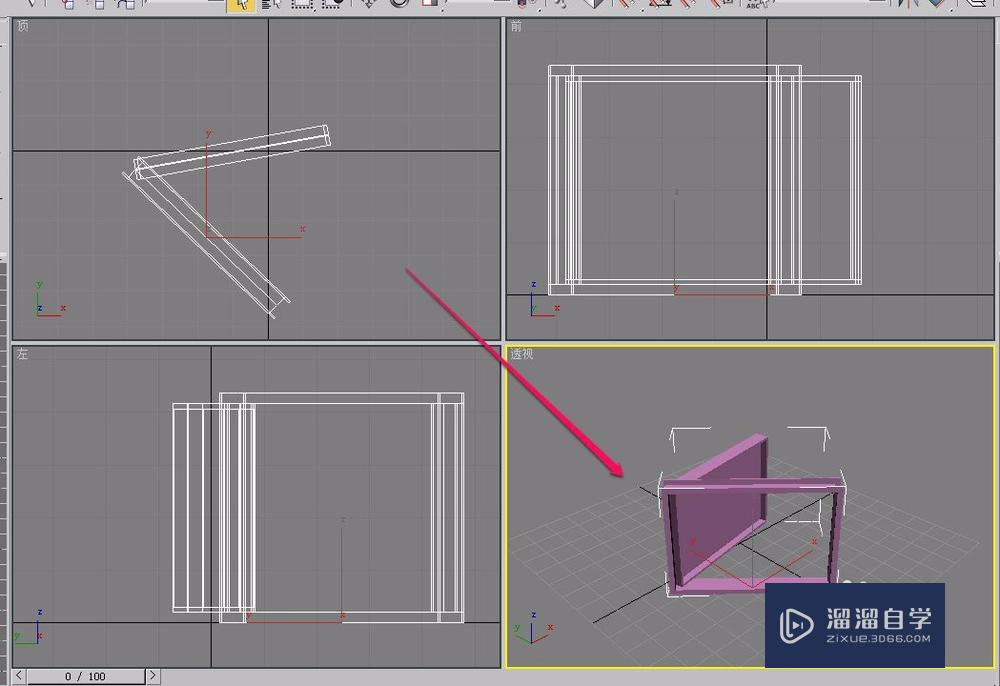
第2步
打开“修改”选项卡中的“参数”卷展栏。

第3步
对“高度”、“宽度”、“深度”选项进行修改,可以更改平开窗的大小。

第4步
下图是将“高度”、“宽度”、“深度”进行修改前后的窗户外观对比。
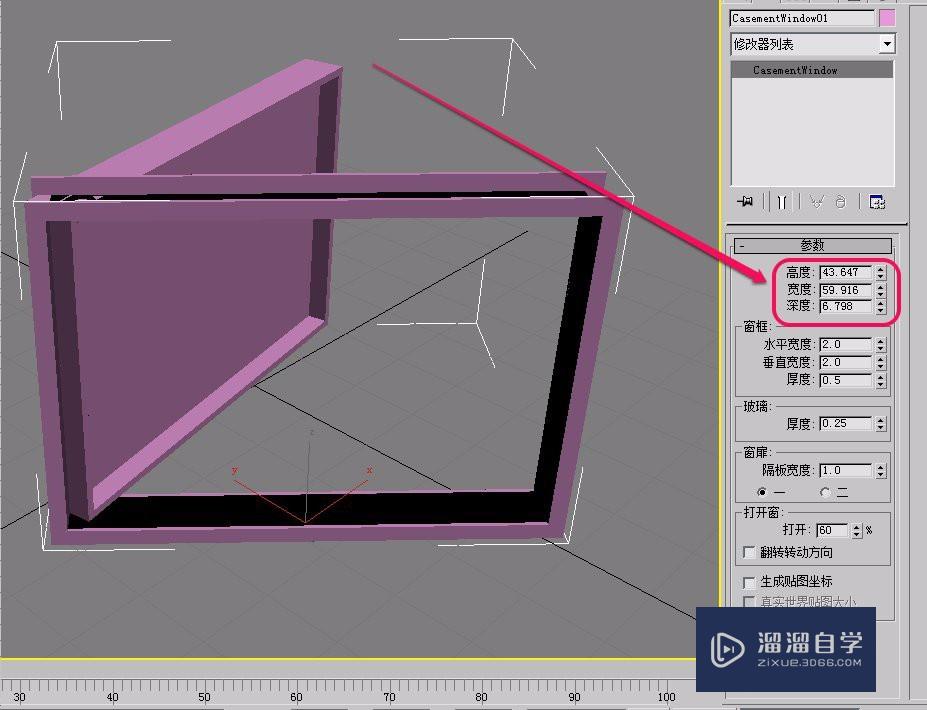

第5步
“水平宽度”,指的是窗户框横向的边框宽度。下图是不同参数设置下的水平宽度对比。
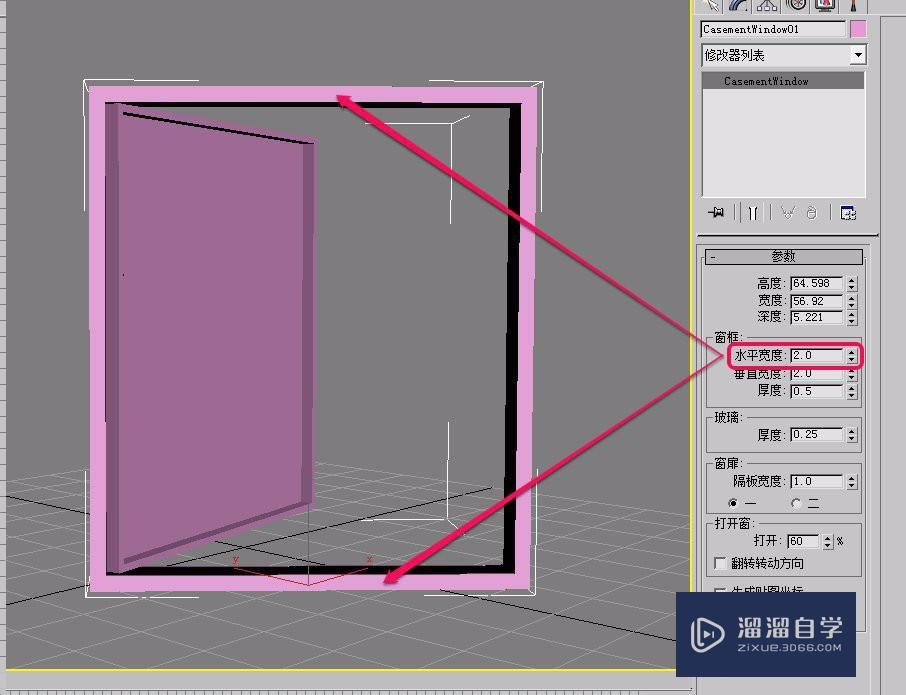

第6步
“垂直宽度”,指的是窗框纵向边框的宽度。下图是不同参数设置下的垂直宽度对比。


第7步
下图是不同“厚度”值的窗户边框对比。


第8步
“玻璃”的“厚度”指的是图中红色剪头所指的几何体(即玻璃)的厚度。由于更改“玻璃”“厚度”值对比效果不明显,因此这里不作展示。

第9步
“窗扉”选项,是针对窗户扇尽心修改的。“隔板宽度”指的是窗户扇边框的宽度。下图是不同“隔板宽度”的对比。
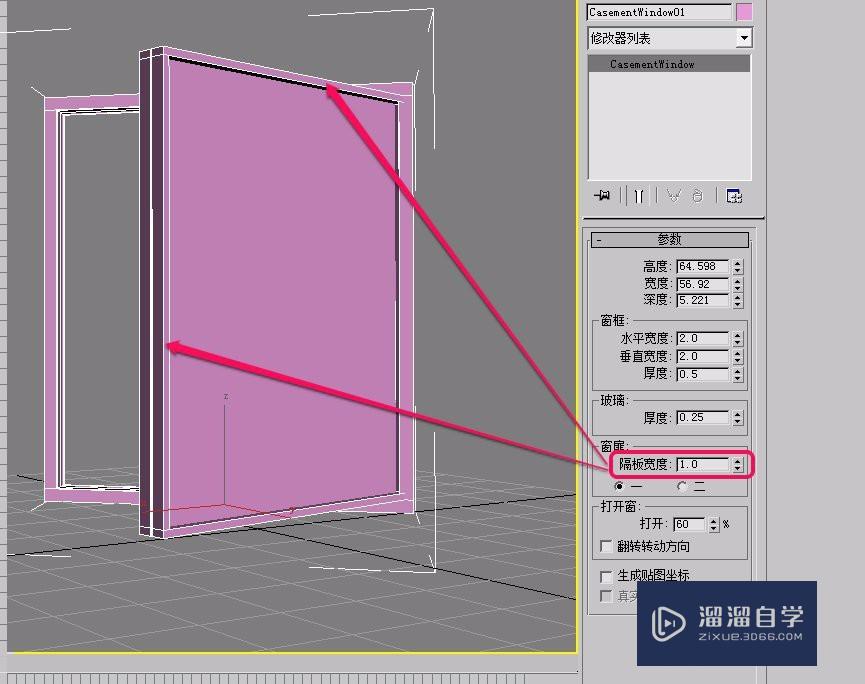

第10步
“一”、“二”选项是指窗户扇的数量。
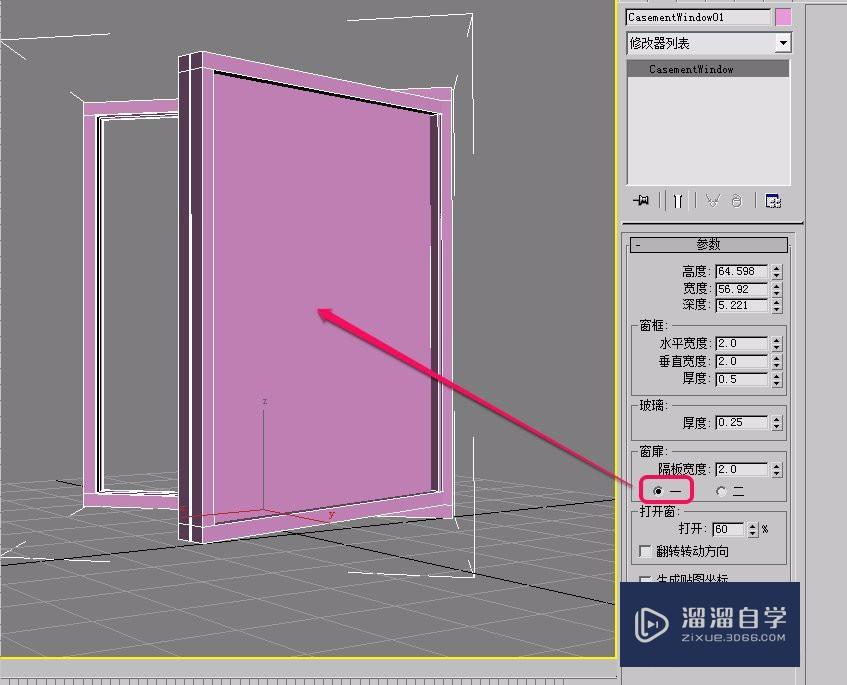

第11步
在“打开窗”选项中,“打开”指的是窗户扇开启的大小占完全开启的百分比。下图是不同百分比下的窗户扇开启情况对比。
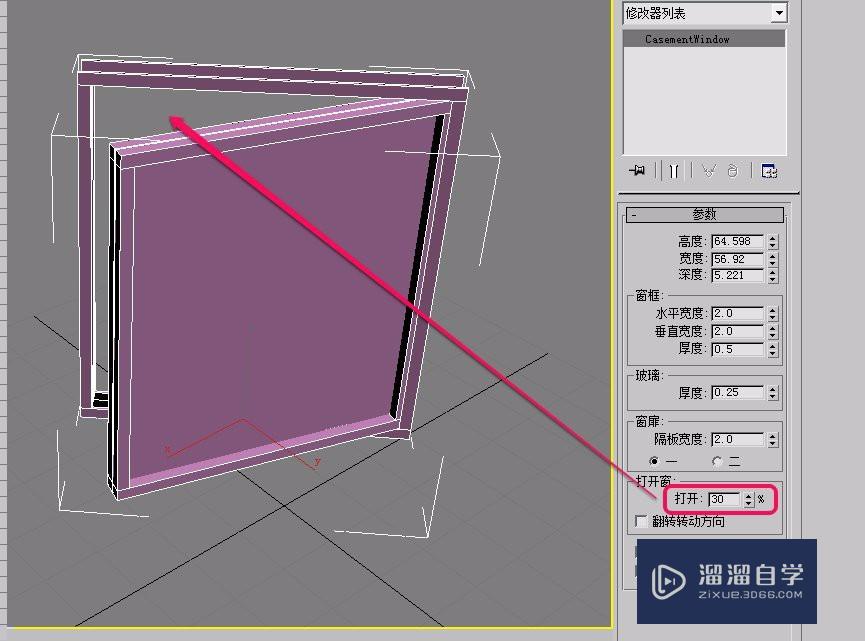

第12步
当勾选“翻转转动方向”选项以后,窗户扇打开的方向发生了翻转。

第13步
“生成贴图坐标”指的是勾选以后,就可以为平开窗进行贴图操作了。

温馨提示
以上就是关于“3DMax“平开窗”的“参数”卷展栏设置方法”全部内容了,小编已经全部分享给大家了,还不会的小伙伴们可要用心学习哦!虽然刚开始接触软件的时候会遇到很多不懂以及棘手的问题,但只要沉下心来先把基础打好,后续的学习过程就会顺利很多了。想要熟练的掌握现在赶紧打开自己的电脑进行实操吧!最后,希望以上的操作步骤对大家有所帮助。
- 上一篇:3DMax摆动动画怎么做?
- 下一篇:3DMax文件打不开怎么办?


评论列表